 Bilindiği gibi, Fontmatrix; grafik tasarımcıları, model uzmanları ve kullanıcıların kolayca font gruplandırmalarına izin veren açık kaynak kodlu bir yöneticidir. Gui üzerinde, kullanıcılara örnek metnin önizlemesini gösterir ve gelişmiş açık tip özelliklerinin hangi türde olduğu yazı içinde görülür. Dijital fontları derleyip kategorileme yapabileceğiniz araç, özenle hazırlanmış bir font ansiklopedisi gibidir. Bu yazıda, Ubuntu 15.04 Vivid Vervet, Ubuntu 14.10 Utopic Unicorn, Ubuntu 14.04 Trusty Tahr, Ubuntu 12.04 Precise Pangolin, Linux Mint 17.1 Rebecca, Linux Mint 17 Qiana, Linux Mint 13 Maya, Pinguy OS 14.04, Elementary OS 0.3 Freya, Elementary OS 0.2 Luna, Deepin 2014, Peppermint Five, Debian Jessie, Debian Wheezy, OpenSUSE 13.1, Fedora 20 ve CentOS 7 üzerine Fontmatrix 0.9.99’un nasıl yükleneceğini ele alacağız. Söz konusu sistemler, farklı dağıtımlar olduğu için, kurulumlar da farklı olacak doğal olarak.
Bilindiği gibi, Fontmatrix; grafik tasarımcıları, model uzmanları ve kullanıcıların kolayca font gruplandırmalarına izin veren açık kaynak kodlu bir yöneticidir. Gui üzerinde, kullanıcılara örnek metnin önizlemesini gösterir ve gelişmiş açık tip özelliklerinin hangi türde olduğu yazı içinde görülür. Dijital fontları derleyip kategorileme yapabileceğiniz araç, özenle hazırlanmış bir font ansiklopedisi gibidir. Bu yazıda, Ubuntu 15.04 Vivid Vervet, Ubuntu 14.10 Utopic Unicorn, Ubuntu 14.04 Trusty Tahr, Ubuntu 12.04 Precise Pangolin, Linux Mint 17.1 Rebecca, Linux Mint 17 Qiana, Linux Mint 13 Maya, Pinguy OS 14.04, Elementary OS 0.3 Freya, Elementary OS 0.2 Luna, Deepin 2014, Peppermint Five, Debian Jessie, Debian Wheezy, OpenSUSE 13.1, Fedora 20 ve CentOS 7 üzerine Fontmatrix 0.9.99’un nasıl yükleneceğini ele alacağız. Söz konusu sistemler, farklı dağıtımlar olduğu için, kurulumlar da farklı olacak doğal olarak.
Continue Reading →

Başarılı bir yükleme için aşağıdaki yönergeleri izleyin. Öncelikle Fontmatrix 0.9.99’un Ubuntu 15.04 Vivid Vervet, Ubuntu 14.10 Utopic Unicorn, Ubuntu 14.04 Trusty Tahr, Ubuntu 12.04 Precise Pangolin, Linux Mint 17.1 Rebecca, Linux Mint 17 Qiana, Linux Mint 13 Maya, Pinguy OS 14.04, Elementary OS 0.3 Freya, Elementary OS 0.2 Luna, Deepin 2014, Peppermint Five, Debian Jessie, Debian Wheezy ve Ubuntu, Debian türevleri üzerine nasıl kurulduğunu ele alacağız. Ubuntu ve Debian türevleri için Fontmatrix 0.9.99 yüklemesi çok kolaydır. Çünkü Fontmatrix 0.9.99 yerel depolarda mevcuttur. Synaptic Paket Yöneticisi ile ya da terminalden aşağıdaki komutlarla kolaylıkla kurulumu gerçekleştirebilirsiniz.
sudo apt-get update
sudo apt-get install fontmatrix
Daha sonra gerek duyulursa, fontmatrix’i kaldırmak için aşağıdaki komut verilebilir:
sudo apt-get remove fontmatrix
openSUSE 13.1 ve türevlerine Fontmatrix 0.9.99 yüklemek için bir başka repodan yararlanmak gerekiyor.
sudo wget http://download.opensuse.org/repositories/home:/mrdocs/openSUSE_13.1/home:mrdocs.repo -O /etc/zypp/repos.d/home:mrdocs.repo
sudo zypper refresh
sudo zypper install fontmatrix
Daha sonra gerek duyulursa, fontmatrix’i kaldırmak için aşağıdaki komut verilebilir:
sudo zypper remove fontmatrix
Fedora 20 ve türevlerine Fontmatrix 0.9.99 yüklemek için depo dosyasını indirmek gerekiyor.
sudo wget http://download.opensuse.org/repositories/home:/mrdocs/Fedora_20/home:mrdocs.repo -O /etc/yum.repos.d/home:mrdocs.repo
sudo yum install fontmatrix
Daha sonra gerek duyulursa, fontmatrix’i kaldırmak için aşağıdaki komut verilebilir:
sudo yum remove fontmatrix
CentOS 7 ve türevlerine Fontmatrix 0.9.99 yüklemek için depo dosyasını indirmek gerekiyor.
sudo wget http://download.opensuse.org/repositories/home:/mrdocs/CentOS_CentOS-7/home:mrdocs.repo -O /etc/yum.repos.d/home:mrdocs.repo
sudo yum install fontmatrix
Daha sonra gerek duyulursa, fontmatrix’i kaldırmak için aşağıdaki komut verilebilir:
sudo yum remove fontmatrix
 Selene; video dosyalarınızı dönüştürmek için pratik bir araçtır. OGG, OGV, MKV, MP4, WEBM, OPUS, AAC, FLAC, MP3, WAV dosya biçimlerini destekleyen ve bir GUI ile kullanıma sunulan güzel bir uygulama olan Selene’yi Ubuntu ve Linux Mint altında kullanabilirsiniz. Mevcut en son sürümü yakın zamanda çeşitli değişikliklerle gelen 2.5.2’dir. Ancak bu arada, videoların artık VP9 ve x265 formatlarında kodlanmış olabileceklerini unutmamak gerekiyor. Bu yazıda, Selene 2.5.2’nin Ubuntu 15.04 Vivid Vervet, Ubuntu 14.10 Utopic Unicorn, Ubuntu 14.04 Trusty Tahr, Ubuntu 12.04 Precise Pangolin, Linux Mint 17.1 Rebecca, Linux Mint 17 Qiana, Linux Mint 13 Maya, Pinguy OS 14.04, Elementary OS 0.3 Freya, Deepin 2014, Peppermint Five, LXLE 14.04, Linux Lite 2.0 ve diğer Ubuntu türevlerine nasıl kurulduğunu ele alacağız. Yazılımı yüklemek için bir PPA depodan yararlanıyoruz, bu nedenle yükleme kolaydır. Yapmanız gereken tek şey ilgili PPA depoyu sisteminize eklemek ve yükleme komutlarını vermektir.
Selene; video dosyalarınızı dönüştürmek için pratik bir araçtır. OGG, OGV, MKV, MP4, WEBM, OPUS, AAC, FLAC, MP3, WAV dosya biçimlerini destekleyen ve bir GUI ile kullanıma sunulan güzel bir uygulama olan Selene’yi Ubuntu ve Linux Mint altında kullanabilirsiniz. Mevcut en son sürümü yakın zamanda çeşitli değişikliklerle gelen 2.5.2’dir. Ancak bu arada, videoların artık VP9 ve x265 formatlarında kodlanmış olabileceklerini unutmamak gerekiyor. Bu yazıda, Selene 2.5.2’nin Ubuntu 15.04 Vivid Vervet, Ubuntu 14.10 Utopic Unicorn, Ubuntu 14.04 Trusty Tahr, Ubuntu 12.04 Precise Pangolin, Linux Mint 17.1 Rebecca, Linux Mint 17 Qiana, Linux Mint 13 Maya, Pinguy OS 14.04, Elementary OS 0.3 Freya, Deepin 2014, Peppermint Five, LXLE 14.04, Linux Lite 2.0 ve diğer Ubuntu türevlerine nasıl kurulduğunu ele alacağız. Yazılımı yüklemek için bir PPA depodan yararlanıyoruz, bu nedenle yükleme kolaydır. Yapmanız gereken tek şey ilgili PPA depoyu sisteminize eklemek ve yükleme komutlarını vermektir.


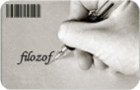 Bilindiği gibi,
Bilindiği gibi, 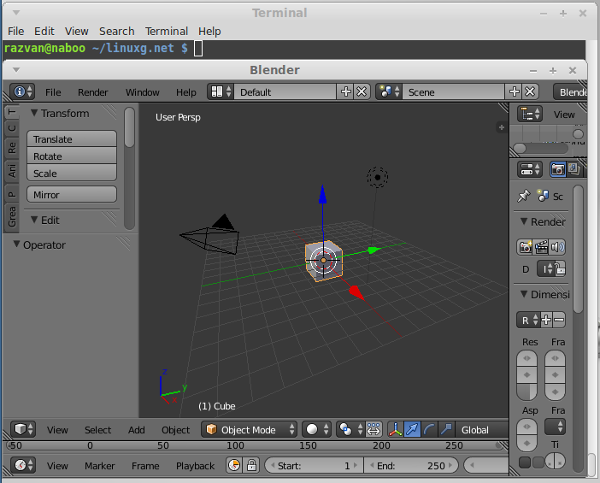

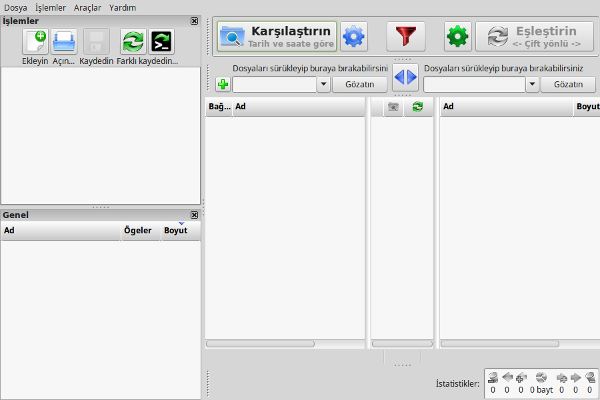
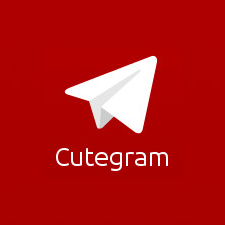
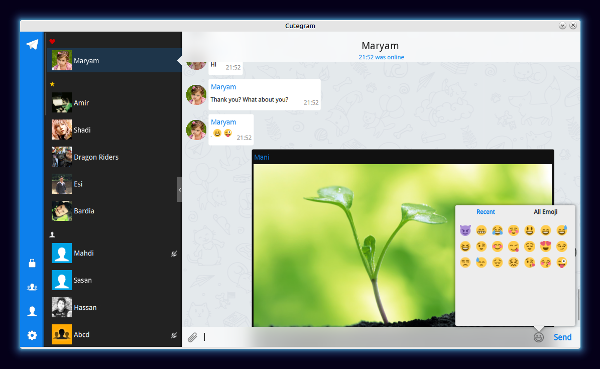

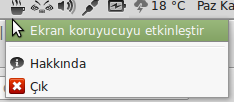 O halde kuruluma geçebiliriz. PPA depoyu sisteminize eklemek ve Caffeine 2.8.2’yi Ubuntu 14.04 Trusty Tahr ve diğer Ubuntu türevleri üzerine yüklemek için aşağıdaki komutları vermelisiniz:
O halde kuruluma geçebiliriz. PPA depoyu sisteminize eklemek ve Caffeine 2.8.2’yi Ubuntu 14.04 Trusty Tahr ve diğer Ubuntu türevleri üzerine yüklemek için aşağıdaki komutları vermelisiniz:
